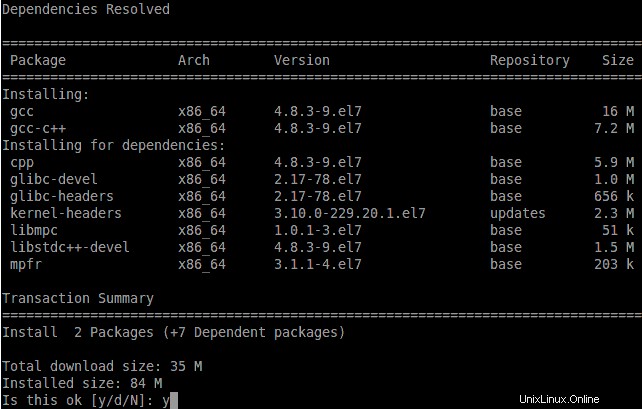MEAN è un software full-stack gratuito e open source che ci aiuta a creare ed eseguire applicazioni Web basate su MongoDB, Express, AngularJS e Node.js. Agisce come un solido framework per aiutare gli sviluppatori a utilizzare pratiche migliori mentre lavorano con i componenti JavaScript più diffusi per il loro sviluppo quotidiano. Lo stack MEAN.IO ci aiuta a iniziare a sviluppare applicazioni web in modo gestito correttamente. Il suo obiettivo principale è prendersi cura della connessione tra i framework popolari esistenti e risolvere problemi comuni.
Ecco alcuni semplici passaggi su come installare lo stack MEAN su una macchina Linux che esegue CentOS 7
1. Installazione di NodeJS
Prima di tutto, dovremo impostare il programma più importante e chiave dietro ogni scena, ovvero NodeJS. NodeJS è abbastanza facile da installare su macchine Linux che eseguono Ubuntu o CentOS.
Nella macchina che esegue CentOS 7, dovremo eseguire yum update per aggiornare tutti i pacchetti installati nel sistema. Dovremo eseguire il comando con accesso root o sudo.
$ sudo yum updateSuccessivamente, installeremo i pacchetti di sviluppo essenziali necessari per compilare il nostro NodeJS.
$ sudo yum install gcc gcc-c++ git
Download ed estrazione
Dopo aver installato le dipendenze, scaricheremo l'ultima versione di NodeJS dal server di download ufficiale usando wget.
$ wget https://nodejs.org/download/release/node-latest.tar.gz -O /tmp/node-latest.tar.gz
$ tar -xvzf /tmp/node-latest.tar.gzCompilazione e installazione
Una volta completata l'estrazione del tarball, si procederà ulteriormente per la compilazione del codice sorgente di NodeJS. Per fare ciò, in primo luogo, dovremo verificare se tutte le dipendenze di sviluppo sono installate o meno utilizzando il comando ./configure. Quindi, compileremo il codice sorgente usando il comando make che richiederà molto tempo per completare la compilazione e infine installare il binario nella nostra macchina usando il comando make install.
$ cd node-v5.1.0
$ ./configure
$ make
$ sudo make installAl termine dell'installazione, verificheremo se il nodo è stato installato correttamente o meno chiedendo al nodo la sua versione.
$ node --version
v5.1.0Errore comune e correzioni in CentOS 7
Durante l'esecuzione dei comandi del nodo con sudo, potremmo ricevere l'errore sudo:npm:comando non trovato sulla nostra shell. Per risolvere il problema, dovremo eseguire i seguenti comandi in un terminale o in una console.
$ sudo ln -s /usr/local/bin/node /usr/bin/node
$ sudo ln -s /usr/local/lib/node /usr/lib/node
$ sudo ln -s /usr/local/bin/npm /usr/bin/npm
$ sudo ln -s /usr/local/bin/node-waf /usr/bin/node-waf2. Installazione di MongoDB
Successivamente, installeremo MongoDB, un server di database orientato ai documenti gratuito e open source noto anche come server di database NoSQL. È progettato per gestire l'archiviazione orientata ai documenti e archivia i dati in documenti simili a JSON con uno schema dinamico noto come BSON che semplifica e velocizza l'integrazione dei dati in determinati tipi di applicazioni. Per installare MongoDB, dovremo seguire le impostazioni seguenti per quanto riguarda la distribuzione di Linux che stiamo eseguendo.
Nella macchina che esegue CentOS 7, installeremo l'ultima versione mongodb stabile, ad esempio la versione 3.0, utilizzando il gestore di pacchetti yum. Per farlo, prima dovremo aggiungere il repository nel nostro sistema operativo, cosa che può essere fatta usando un editor di testo.
$ sudo nano /etc/yum.repos.d/mongodb-org-3.0.repoDopo aver aperto il file con un editor di testo, dovremo aggiungere al file le seguenti righe di configurazione.
[mongodb-org-3.0]
name=MongoDB Repository
baseurl=https://repo.mongodb.org/yum/redhat/$releasever/mongodb-org/3.0/x86_64/
gpgcheck=0
enabled=1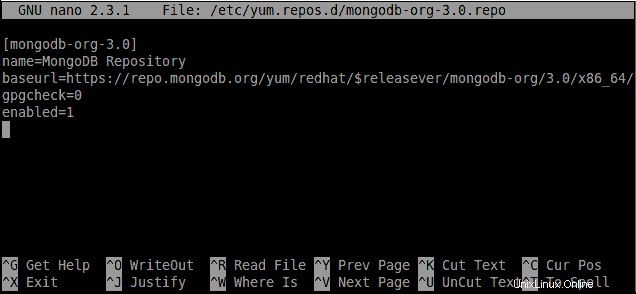
Quindi, salveremo il file e usciremo dall'editor di testo. Successivamente, installeremo mongodb utilizzando il gestore di pacchetti yum eseguendo il comando seguente.
$ sudo yum install mongodb-orgDopo aver installato il nostro MongoDB, ora avvieremo il nostro server MongoDB e lo faremo funzionare automaticamente ad ogni avvio. Per farlo, dovremo eseguire i seguenti comandi.
Esegui il comando seguente per avviare il server mongodb.
$ sudo systemctl start mongodOra, per consentire a mongod di avviarsi in ogni avvio del sistema, dovremo eseguire il seguente comando.
$ sudo systemctl enable mongodInstallazione di Bower
Poiché abbiamo installato Nodejs e NPM, ora installeremo il gestore di pacchetti Bower nella nostra macchina Linux. Il gestore di pacchetti Bower gestisce i pacchetti front-end per la nostra applicazione web. Fornisce hook per facilitare l'utilizzo dei pacchetti nei nostri strumenti e flussi di lavoro. Recupera e installa gli elementi necessari da tutto il mondo, rendendo tutti i framework, le librerie, le risorse, le utilità e gli arcobaleni gestiti per lo sviluppatore. Per installare Bower, dovremo eseguire il seguente comando.
$ sudo npm install -g bower /usr/local/bin/bower -> /usr/local/lib/node_modules/bower/bin/bower /usr/local/lib └── [email protected]
Installazione di Gulp
Successivamente, dovremo anche installare gulp task manager per automatizzare e migliorare il nostro flusso di lavoro. Gulp è un task runner JavaScript gratuito e open source che rende attività ripetitive come minimizzazione, compilazione, linting, unit test, ecc. Abbastanza facili e veloci con la sua caratteristica principale, ovvero l'automazione. Viene utilizzato per automatizzare il nostro processo di sviluppo, il che rende il nostro compito ripetitivo facile da eseguire. Per installare gulp a livello globale, dovremo eseguire il seguente comando.
$ sudo npm install -g gulpInstallazione di mean-cli
Ora installeremo il pacchetto mean-cli usando npm. Questo aggiungerà il comando mean al nostro sistema che ci permetterà di interagire (installare, gestire, aggiornare, ecc.) la nostra applicazione basata su Mean. Per installarlo, dovremo eseguire il seguente comando npm.
$ sudo npm install -g mean-cliGenerazione dell'applicazione MEAN
Il generatore di applicazioni ci farà alcune domande sulla nostra nuova applicazione e creerà una nuova copia di un'applicazione MEAN.IO nella directory di lavoro. Per farlo, dovremo eseguire il seguente comando yo nella nostra directory del progetto.
$ mean init test-appSuccessivamente, installeremo tutte le dipendenze necessarie per eseguire la nostra applicazione media eseguendo il comando seguente.
$ cd test-app && npm install [email protected] postinstall /home/arun/test-app > node tools/scripts/postinstall.js $ bower install
Esecuzione dell'applicazione
Dopo che l'applicazione MEAN è stata generata, ora eseguiremo finalmente la nostra applicazione appena creata. Per eseguire la nostra applicazione, dovremo eseguire il comando gulp nella nostra directory dell'applicazione MEAN.
$ gulp
Ora, poiché la nostra applicazione è in esecuzione, dovremmo essere in grado di navigare nella nostra applicazione web. Per fare ciò, punteremo il nostro browser Web preferito al server che esegue l'applicazione. Poiché gulp esegue le applicazioni sotto la porta 3000 per impostazione predefinita, indirizzeremo il nostro browser a http://indirizzo-ip:3000 o http://dominio.com:3000.

Se vogliamo assegnare una porta per la nostra applicazione, possiamo semplicemente eseguire il seguente comando.
$ export PORT=3001 && gulpConclusione
Infine, abbiamo impostato correttamente lo stack MEAN.IO per distribuire la nostra applicazione basata su MEAN sulla nostra macchina che esegue CentOS 7 e Ubuntu 15.04. È un framework fantastico per un facile punto di partenza con applicazioni basate su MongoDB, Node.js, Express e AngularJS. È un sostituto completo del nostro tradizionale LAMP Stack. Ci aiuta a risparmiare molto tempo necessario per costruire il nostro stack MEAN personalizzato poiché è abbastanza facile con pochi comandi per impostare uno stack MEAN completo. Se hai domande, suggerimenti, feedback, scrivili nella casella dei commenti qui sotto in modo che possiamo migliorare o aggiornare i nostri contenuti. Grazie!